Configurarea unei conexiuni la distanță între Windows 7 și Linux folosind TightVNC
Dzhek Uollen (Jack Wallen) spune cum să folosească TightVNC pentru conexiunea la distanță pentru Windows pe Linux și vice-versa cu administrarea cross-platform.
Din perspectiva unui administrator, una dintre cele mai importante funcții ale sistemului este posibilitatea de întreținere de la distanță. Instrumente pentru această sarcină sunt disponibile în aproape orice sistem de operare, dar ce se întâmplă dacă doriți să administrarea de la distanță în mediul cross-platform? Remote Desktop Protocol, în acest caz, nu o variantă. Pentru a vă conecta la un computer Windows care rulează Linux, cel mai bine este de a utiliza un VNC (Virtual Computing Network), sau mai degrabă, TightVNC.
Conectarea de la Linux la Windows
Instalarea TightVNC pe Windows este foarte ușor. Doar descărca versiunea corespunzătoare a programului de instalare de pe site-ul TightVNC, condus de dublu-clic pe fișier și urmați instrucțiunile vrăjitorului. Dar, apoi, lucrurile devin interesante.
Pentru a putea conecta computerul, aveți nevoie pentru a începe pentru a configura și rula serverul TightVNC pe ea. Pentru a face acest lucru, găsiți meniul „Start | Toate programele »(Start | Toate programele) dosar« TightVNC | TightVNC Server (Application Mode) », și în ea, executați«TightVNC Server - Offline Configurare». În fereastra rezultată, faceți clic pe «Server» tab-ul (fig. A) și reglați serverul TightVNC pentru a satisface nevoile dumneavoastra.
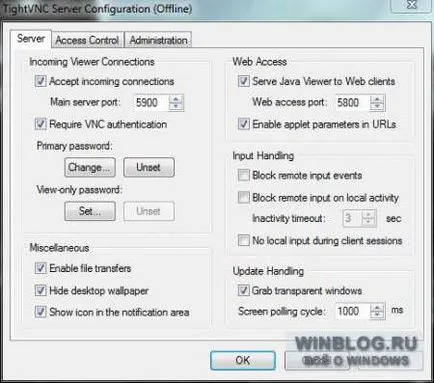
Figura A. Pentru conexiunile de intrare pentru a seta o parolă, și nu poate fi gol.
La un nivel minim, trebuie să setați o parolă pentru conexiunile de intrare. Apoi, puteți porni serverul. Pentru a face acest lucru, utilizați o etichetă «Run TightVNC Server» în același folder. Nici o fereastră nu este deschis - în schimb, TightVNC daemon se execută de fundal.
Dacă nu știți care aleg VNC-client, recomand Vinagre - o aplicație simplă și convenabilă pentru desktop GNOME.
Conectarea la Windows la Linux
Conectați de la Windows la Linux, un pic mai ușor (a se vedea. Conectarea la un desktop Linux de la distanță de la Windows). Voi explica modul în care se configurează conexiunea de pe un computer care rulează Ubuntu 10.10 de control. În primul rând trebuie să instalați tightvncserver.
1. Porniți Ubuntu Software Center (Ubuntu Software Center).
2. Tip în bara de căutare «tightvncserver» (fără ghilimele).
3. Evidențiați tightvncserver și faceți clic pe „Install» (Install).
4. Introduceți parola pentru contul de root.
După instalare, trebuie să configurați serverul. Pentru a face acest lucru:
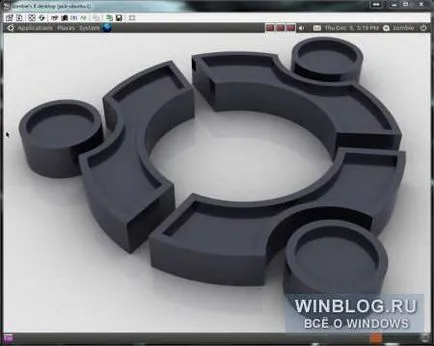
Figura B. Conectarea la tightvncserver folosind TightVNC Viewer permite administrarea de la distanță de calculatoare care rulează Linux din Windows.